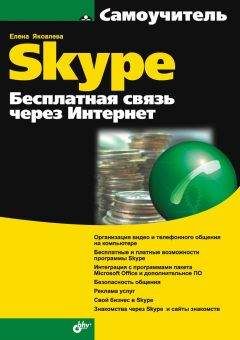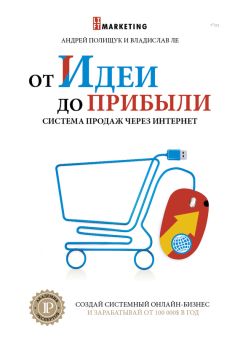Александр Ватаманюк - Домашние и офисные сети под Vista и XP
Глава 11
Сеть из двух компьютеров
Как вы уже знаете, существует достаточно большое количество способов соединить два компьютера для обмена информацией между ними (см. главу 4). Разница этих способов в скорости обмена информацией и затратах, связанных с созданием такого соединения. В этой главе рассказывается, как подобная связь выглядит на практике.
Нуль-модемное соединение
Привлекательность соединения компьютеров с помощью нуль-модемного кабеля в том, что для этого не нужны сетевые карты, однако это единственное его преимущество. Существенный недостаток – очень низкая скорость передачи данных, не позволяющая пересылать файлы больших размеров, например фильмы или музыку. Теоретически это, конечно, можно сделать, но у кого хватит терпения ждать 5-10 часов, чтобы передать файл размером 600 Мбайт?[19]
Однако такой вариант соединения существует и используется. Особенно часто его можно встретить, например, когда требуется обмениваться информацией со старыми компьютерами или ноутбуком, у которого отсутствует сетевая карта и USB-порт. В этом случае подобный тип связи – единственный из возможных, поэтому стоит рассмотреть его более подробно.
Для подобного рода связи используются коммуникационные порты, которые есть на любом компьютере, – LPT и СОМ.
СОМ-порт (рис. 11.1) – последовательный порт, значит, данные через него передаются только в одном направлении в каждый момент времени: последовательно и сериями – сначала в одну, потом в другую сторону. Через последовательные порты подключают устройства, которые не требуют высокой скорости передачи данных, например модемы. Хотя в последнее время такие порты практически не используется.
Рис. 11.1. Девятиконтактный СОМ-порт
Максимальная скорость передачи данных через последовательный порт составляет 115 Кбит/с, чего вполне хватает для подключаемых к нему устройств.
Последовательные порты обозначают индексами СОМ1, COM2 и т. д. Количество контактов в коннекторе (рис. 11.2) или разъеме порта составляет 9 или 25.
Рис. 11.2. Внешний вид СОМ-коннектора
LPT-порт (рис. 11.3) – параллельный порт. В отличие от СОМ-порта, данные через него могут передаваться одновременно в двух направлениях, за счет чего достигается более высокая скорость передачи. Порт предназначен для подключения принтера, сканера, ZIP-привода и т. д.
Рис. 11.3. Внешний вид LPT-коннектора
Скорость передачи данных через параллельный порт составляет 800 Кбит/с и более, что зависит от режима работы порта. Параллельные порты обозначают индексами LPT1, LPT2 и т. д. Контроллер параллельного порта встроен в главный набор микросхем (чипсет) на материнской плате, другие могут находиться на дополнительных платах расширения.
LPT-порт подключается с помощью LPT-разъема (рис. 11.4).
Рис. 11.4. Внешний вид LPT-разъема
Параллельный порт обычно может работать в трех режимах.
• SPP (Standard Parallel Port) – осуществляет восьмиразрядный вывод данных с синхронизацией по опросу или по прерываниям. Максимальная скорость передачи данных – 800 Кбит/с. Может использоваться для ввода информации по линиям состояния, максимальная скорость приема данных примерно вдвое меньше.
• EPP (Enhanced Parallel Port) – скоростной двунаправленный порт. Он обеспечивает передачу 8 бит данных в двух направлениях. ЕРР поддерживает режим, при котором порт за счет использования DMA может пересылать информацию из оперативной памяти на устройство и обратно, минуя процессор, что снижает нагрузку на последний. ЕРР принимает и передает данные в несколько раз быстрее, чем стандартный LPT. Этому также способствует буфер, сохраняющий данные до того, как их сможет принять устройство. Порт ЕРР полностью совместим со стандартным. Для использования его специфических функций нужно только, чтобы их поддерживал BIOS. Максимальная скорость передачи может достигать 2 Мбит/с.
• ЕСР (Enhanced Capability Port) – дальнейшее развитие параллельного порта. Одна из самых важных функций в ЕСР – сжатие данных, что позволяет еще больше повысить реальную скорость передачи, которая в данном случае может достигать 16 Мбит/с. Сжатие возможно и программно (путем применения драйвера), и аппаратно – самой схемой порта. Для сжатия используется метод RLE (Run Length Encoding), при котором последовательность из повторяющихся символов передается двумя байтами: первый определяет повторяющийся байт, а второй – количество повторений.
Режимы работы параллельного порта (SPP, ЕРР, ЕСР) задаются в настройках BIOS.
Для соединения двух компьютеров посредством СОМ-портов используется специальный кабель (рис. 11.5), часто называемый нуль-модемным. Он универсален, то есть позволяет подключаться как к 9-, так и к 25-штырьковому разъему.
Рис. 11.5. Нуль-модемный кабель для соединения компьютеров через СОМ-порт
Также можно использовать кабель для подключения компьютеров через LPT-порт (рис. 11.6).
Рис. 11.6. Нуль-модемный кабель для соединения компьютеров через LPT-порт
Использование LPT-кабеля предпочтительнее, так как скорость передачи данных по нему выше, чем через СОМ-порт.
Любой из нуль-модемных кабелей можно прибрести в специальных магазинах. Его также можно сделать и вручную, воспользовавшись паяльником. В этом случае просто необходимо соблюдать правила распайки проводников, описанные в табл. 11.1-11.3.
Таблица 11.1. Правило соединения контактов для 25-контактных коннекторовТаблица 11.2. Правило соединения контактов для 9-контактных коннекторов
Таблица 11.3. Правило соединения контактов для 9– и 25-контактных коннекторов
Как уже упоминалось, скорость передачи данных между портами по нуль-модемному кабелю небольшая, в частности для СОМ-порта она составляет максимум 115 Кбит/с. Однако на практике эта скорость еще ниже, так как сильно зависит от длины кабеля, соединяющего порты, поэтому не рекомендуется использовать кабели длиной более 2–3 м.
Настройка операционной системы
Подключить нуль-модемный кабель к выбранным портам – только половина дела, нужно также организовать программный обмен информацией.
Для примера рассмотрим настройки операционной системы Windows ХР Professional. Поддержка подключения по нуль-модемному кабелю в ней уже встроена. Единственное, что нужно сделать, – настроить это подключение в сетевом окружении.
Прежде всего необходимо открыть окно сетевых подключений, выполнив команду Пуск → Сетевое окружение и щелкнув на ссылке Отобразить сетевые подключения. Откроется окно Сетевые подключения (рис. 11.7), в котором отображаются все сетевые подключения, автоматически или вручную настроенные на данном компьютере.
Рис. 11.7. Окно Сетевые подключения
Для создания нового подключения в Windows ХР используется Мастер новых подключений, запустить который можно, выбрав ссылку Создание нового подключения в левом верхнем углу окна.
Работа Мастера новых подключений (рис. 11.8) основывается на результатах ответов пользователя на вопросы. Таким образом он заблаговременно подготавливает нужные ресурсы системы.
Рис. 11.8. Окно Мастера новых подключений
После запуска мастер спросит, какое из подключений необходимо создать. Под каждым из вариантов находится его краткое описание, поэтому в них легко ориентироваться. В данном случае нужно установить переключатель в положение Установить прямое подключение к другому компьютеру (рис. 11.9) и нажать кнопку Далее.
Рис. 11.9. Выбираем тип подключения
В следующем окне предлагается выбрать из двух подключаемых компьютеров главный, то есть определить, какой будет подключаться, а какой – ждать соединения.
Настройка этих подключений идентична, поэтому предположим, что нужно настроить второе, то есть установим переключатель в положение Принимать входящие подключения (рис. 11.10) и нажмем кнопку Далее.
Рис. 11.10. Выбираем вариант подключения
В следующем окне нужно выбрать порт для подключения к другому компьютеру, установив соответствующие флажки и нажав кнопку Далее (рис. 11.11).
Рис. 11.11. Выбираем порт, используемый для соединения
Теперь система спросит, нужно ли разрешить использовать виртуальные частные подключения к Интернету. Фактически это является шлюзом в Интернет, с помощью которого подключаемый компьютер может также выходить в Глобальную сеть (рис. 11.12).
Рис. 11.12. Определяемся с частными подключениями
Этот вопрос вам предстоит решить самостоятельно. Самое простое – оставить настройку этого параметра администратору сети или выбрать второй пункт – Запретить виртуальные частные подключения.